Dibujar con la herramienta de lápiz elementos del photoshop '
Dibujo con la herramienta Lápiz en Photoshop Elements crea bordes duros. Usted no puede conseguir los bordes suaves, plumoso que puedas con la herramienta Pincel. De hecho, los bordes de un trazo de lápiz no pueden ser incluso suavizado.
Conteúdo
- Seleccione la herramienta lápiz en el panel herramientas.
- Haga clic en la flecha y seleccione el pincel que desee en el panel desplegable selector de pinceles.
- Seleccione el tamaño del pincel.
- Si desea que el fondo para mostrar a través de sus trazos, ajustar la opacidad arrastrando el control deslizante o introduciendo un porcentaje de opacidad inferior al 100 por ciento.
- Seleccione un modo de mezcla.
- (opcional) seleccione auto borrar si desea activar esa opción.
- Haga clic y arrastre con el ratón para crear sus líneas de forma libre.
Tenga en cuenta que si usted dibuja otra que las líneas verticales u horizontales nada, sus líneas tendrán algunos bordes dentados cuando están vistos de cerca. Pero bueno, no diss el lápiz por el momento. Esos trazos con bordes duros pueden ser perfectos para gráficos web.

 Agrandar
AgrandarSeleccione la herramienta Lápiz en el panel Herramientas.
La herramienta Lápiz se puede utilizar para los dibujos digitales como éste.
Por defecto, la punta del pincel de la herramienta Lápiz es el cepillo de 1 píxel. Sí, a pesar de que la punta del lápiz es de bordes definidos, todavía se conoce como un pincel. En los próximos pasos, se personaliza el pincel estableciendo varias opciones.
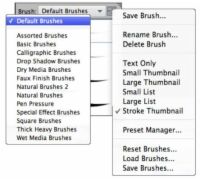
 Agrandar
AgrandarHaga clic en la flecha y seleccione el pincel que desee en el panel desplegable Selector de pinceles.
Para cargar otra biblioteca predeterminado, haga clic en el menú de cepillos en la parte superior del panel.
Usted no está limitado a los trazos de pincel estándar de edad. Echa un vistazo a los pinceles variados y efectos especiales que se encuentran en el menú desplegable cepillo en la parte superior del panel Selector de preset Brush, como se muestra. Usted se sorprenderá por los cepillos interesantes que acechan en estos paneles. Úsalos para crear imágenes independientes o para mejorar sus creaciones fotográficas.
Acceder al menú en el menú del panel selector Pinceles preestablecidos para guardar, renombrar o eliminar los cepillos individuales y también guardar, cargar y restablecer bibliotecas de pinceles. Para más información sobre estas operaciones, consulte la siguiente sección.
Seleccione el tamaño del pincel.
Si desea cambiar el tamaño de la punta del pincel, arrastre el control deslizante Tamaño.
Si desea que el fondo para mostrar a través de sus trazos, ajustar la opacidad arrastrando el control deslizante o introduciendo un porcentaje de opacidad inferior al 100 por ciento.
Cuanto menor sea el porcentaje, más las imágenes de fondo mostrar a través.
Sus trazos deben estar en una capa separada por encima de sus imágenes para que usted sea capaz de ajustar la opacidad y los modos de fusión después de que los dibuja.
Seleccione un modo de mezcla.
Los modos de mezcla alteran la forma en que el color que usted está solicitando interactúa con el color en el lienzo.
(Opcional) Seleccione Auto Borrar si desea activar esa opción.
Esta opción elimina porciones de sus trazos de lápiz. Por ejemplo, digamos que su color de primer plano es negro y el color de fondo es blanco, y que se aplican algunos trazos negros. Con Borrado automático activado, se aplica blanco si arrastra hacia atrás en los trazos negros. Si arrastra sobre el fondo blanco, se aplica negro.
Haga clic y arrastre con el ratón para crear sus líneas de forma libre.
Para dibujar líneas rectas, haga clic en un punto de partida, suelte el botón del ratón, y luego la tecla Mayús y haga clic en un segundo punto.






